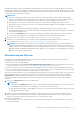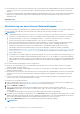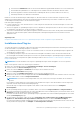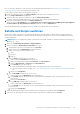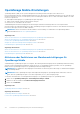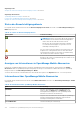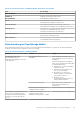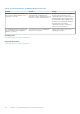Users Guide
Table Of Contents
- Benutzerhandbuch für Dell EMC OpenManage Enterprise Version 3.6.1
- Inhaltsverzeichnis
- Tabellen
- Informationen zu Dell EMC OpenManage Enterprise
- Sicherheitsfunktionen in OpenManage Enterprise
- Installieren von OpenManage Enterprise
- Installationsvoraussetzungen und Mindestanforderungen
- OpenManage Enterprise auf VMware vSphere bereitstellen
- OpenManage Enterprise auf Hyper-V 2012 R2 und früheren Hosts bereitstellen
- Open Manage Enterprise auf einem Hyper-V 2016-Host bereitstellen
- Open Manage Enterprise auf einem Hyper-V 2019-Host bereitstellen
- Bereitstellen von OpenManage Enterprise mithilfe der Kernel-Based Virtual Machine
- Programmgesteuertes Bereitstellen von OpenManage Enterprise
- Einstieg in OpenManage Enterprise
- Bei OpenManage Enterprise anmelden
- OpenManage Enterprise mithilfe der textbasierten Benutzeroberfläche konfigurieren
- OpenManage Enterprise konfigurieren
- Empfohlene Skalierbarkeit und Leistungseinstellungen für eine optimale Nutzung von OpenManage Enterprise
- Unterstützte Protokolle und Schnittstellen in OpenManage Enterprise
- Links zu Anwendungsfällen für unterstützte Protokolle und Schnittstellen in OpenManage Enterprise
- Übersicht über die grafische Benutzeroberfläche von OpenManage Enterprise
- OpenManage Enterprise Startportal
- Ermitteln von Geräten für die Überwachung oder Verwaltung
- Automatisches Ermitteln von Servern mithilfe der Server-initiierten Ermittlungsfunktion
- Geräteermittlungsjob erstellen
- Protokoll-Supportmatrix für die Ermittlung von Geräten
- Jobdetails der Geräteermittlung anzeigen
- Geräteermittlungsjob bearbeiten
- Geräteermittlungsjob ausführen
- Geräteermittlungsjob stoppen
- Mehrere Geräte durch das Importieren aus der .csv-Datei festlegen
- Globaler Ausschluss von Bereichen
- Ermittlungsmodus für die Erstellung eines Server-Ermittlungsjobs festlegen
- Erstellen eines benutzerdefinierten Geräteerkennungs-Job-Protokolls für Server – Zusätzliche Einstellungen für Ermittlungsprotokolle
- Ermittlungsmodus für die Erstellung eines Gehäuse-Ermittlungsjobs festlegen
- Erstellen eines benutzerdefinierten Protokolls zum Geräteermittlungs-Job für Gehäuse – Zusätzliche Einstellungen für Ermittlungsprotokolle
- Ermittlungsmodus für die Erstellung eines Dell Storage-Ermittlungsjobs festlegen
- Ermittlungsmodus für die Erstellung eines Netzwerk-Switch-Ermittlungsjobs festlegen
- Erstellen eines benutzerdefinierten Geräteermittlungsjobprotokolls für HTTPS-Speichergeräte – Zusätzliche Einstellungen für Ermittlungsprotokolle
- Benutzerdefiniertes Geräteermittlungsjobprotokoll für SNMP-Geräte erstellen
- Ermittlungsmodus für die Erstellung eines MEHRFACHEN Protokoll-Ermittlungsjobs festlegen
- Geräteermittlungsjob löschen
- Geräte und Gerätegruppen verwalten
- Geräte in Gruppen organisieren
- Benutzerdefinierte Gruppe erstellen (statisch oder Abfrage)
- Erstellen einer statischen Gerätegruppe
- Abfrage-Gerätegruppe erstellen
- Statische Gruppe bearbeiten
- Bearbeiten einer Abfragegruppe
- Statische oder Abfragegruppe umbenennen
- Statische oder Abfragegerätegruppe löschen
- Statische oder Abfragegruppe klonen
- Geräte zu einer neuen Gruppe hinzufügen
- Geräte zu einer vorhandenen Gruppe hinzufügen
- Aktualisieren des Funktionszustands für Gruppen
- Seite „Alle Geräte“ – Geräteliste
- Seite „Alle Geräte“ – Geräteliste Vorgänge
- Geräte aus OpenManage Enterprise löschen
- Geräte aus OpenManage Enterprise ausschließen
- Bestandsaufnahme auf Geräten ausführen
- Aktualisieren der Geräte-Firmware und -Treiber mithilfe von Baselines
- Funktionszustand der Geräte einer Gerätegruppe aktualisieren
- Funktionszustand für Geräte aktualisieren
- Rollback der Firmware-Version eines einzelnen Geräts durchführen
- Einzelnen Gerätebestand exportieren
- Durchführen weiterer Aktionen für Gehäuse und Server
- Hardware-Informationen für das MX7000-Gehäuse
- Alle oder ausgewählte Daten exportieren
- Anzeigen und Konfigurieren einzelner Geräte
- Geräteübersicht
- Gerätehardwareinformationen
- Diagnoseberichte ausführen und herunterladen
- SupportAssist-Berichte extrahieren und herunterladen
- Verwalten einzelner Geräte-Hardwareprotokolle
- Remote-RACADM- und IPMI-Befehle auf einzelnen Geräten ausführen
- Management-Anwendung iDRAC eines Geräts starten
- Virtuelle Konsole starten
- Aktualisieren der Geräte-Bestandsliste eines einzelnen Geräts
- Geräte in Gruppen organisieren
- Verwalten von Geräteinventar
- Verwalten der Geräte-Firmware und -Treiber
- Verwalten von Gerätebereitstellungsvorlagen
- So erstellen Sie eine Bereitstellungsvorlage aus einem Referenz-Gerät
- Bereitstellungsvorlage durch Importieren einer Vorlagendatei erstellen
- Bereitstellungsvorlageninformationen anzeigen
- Bearbeiten einer Serverbereitstellungsvorlage
- Bearbeiten einer Gehäusebereitstellungsvorlagen
- Bearbeiten einer EAA-Bereitstellungsvorlage
- Bearbeiten der Netzwerkeigenschaften einer Bereitstellungsvorlage
- Bereitstellen von Gerätebereitstellungsvorlagen
- Bereitstellen von EAA-Bereitstellungsvorlagen
- Klonen von Bereitstellungsvorlagen
- Automatische Bereitstellung der Konfiguration auf noch zu ermittelndem Server oder Gehäuse
- Automatische Bereitstellungsziele erstellen
- Automatische Bereitstellungsziele löschen
- Exportieren der Details von automatischen Bereitstellungzielen in verschiedene Formate
- Übersicht über statusfreie Bereitstellung
- Netzwerke definieren
- Ein konfiguriertes Netzwerk bearbeiten und löschen
- Exportieren von VLAN-Definitionen
- Importieren von Netzwerkdefinitionen
- Profile verwalten
- Verwalten der Device-Konfigurations-Compliance
- Verwalten von Compliance-Vorlagen
- Konfigurations-Compliance-Baseline erstellen
- Konfigurations-Compliance-Baseline bearbeiten
- Löschen von Konfigurations-Compliance-Baselines
- Aktualisieren der Compliance der Konfigurations-Compliance-Baselines
- Warten von nicht übereinstimmenden Geräten
- Konfigurations-Compliance-Baseline entfernen
- Überwachen und Verwalten von Gerätewarnungen
- Überwachen von Auditprotokollen
- Verwenden von Jobs zur Gerätesteuerung
- Anzeigen von Joblisten
- Einzelne Jobinformationen anzeigen
- Job zum Schalten von Geräte-LEDs erstellen
- Job zur Stromverwaltung der Geräte erstellen
- Remote-Befehlsjob für die Geräteverwaltung erstellen
- Erstellen eines Jobs zum Ändern des Plugin-Typs der virtuellen Konsole
- Zielgeräte und Zielgerätegruppen auswählen
- Verwalten von Jobs
- Verwalten der Gerätegewährleistung
- Berichte
- Verwalten von MIB-Dateien
- Verwalten von OpenManage Enterprise-Geräteeinstellungen
- OpenManage Enterprise-Netzwerkeinstellungen konfigurieren
- Verwalten von OpenManage Enterprise-Nutzern
- Rollen- und bereichsbasierte Zugriffskontrolle in OpenManage Enterprise
- Hinzufügen und Bearbeiten von lokalen OpenManage Enterprise-Nutzern
- Bearbeiten der OpenManage Enterprise-Benutzereigenschaften
- Aktivieren von OpenManage Enterprise-Benutzern
- Deaktivieren von OpenManage Enterprise-Benutzern
- Löschen von OpenManage Enterprise-Benutzern
- Importieren von AD- und LDAP-Gruppen
- Eigentumsübertragung von Geräte-Manager-Einheiten
- Beenden von Benutzersitzungen
- Integration von Verzeichnisdiensten in OpenManage Enterprise
- Anmelden bei OpenManage Enterprise über OpenID Connect-Anbieter
- Hinzufügen eines OpenID Connect-Anbieters zu OpenManage Enterprise
- Konfigurieren Sie eine OpenID Connect-Anbieterrichtlinie in PingFederate für den rollenbasierten Zugriff auf OpenManage Enterprise
- Konfigurieren Sie eine OpenID Connect Provider-Richtlinie in Keycloak für den rollenbasierten Zugriff auf OpenManage Enterprise
- Testen Sie den Registrierungsstatus von OpenManage Enterprise mit dem OpenID Connect-Anbieter
- Bearbeiten der Details eines OpenID Connect-Anbieters in OpenManage Enterprise
- OpenID Connect-Anbieter aktivieren
- OpenID Connect-Anbieter löschen
- OpenID Connect-Anbieter deaktivieren
- Sicherheitszertifikate
- Einstellen der Sicherheitseigenschaften für die Anmeldung
- Verwalten der Konsolen-Voreinstellungen
- Anpassen der Warnungsanzeige
- SMTP-, SNMP- und Syslog-Warnungen konfigurieren
- Verwalten von eingehenden Warnungen
- Verwalten von Gewährleistungseinstellungen
- Überprüfen und Aktualisieren der Version von OpenManage Enterprise und der verfügbaren Plug-ins
- Aktualisieren von Einstellungen in OpenManage Enterprise
- OpenManage Enterprise aktualisieren
- Aktualisierung von Dell.com
- Aktualisierung von einer internen Netzwerkfreigabe
- Installieren eines Plug-ins
- Deaktivieren eines Plug-ins
- Deinstallieren eines Plug-ins
- Aktivieren eines Plug-ins
- Aktualisieren eines Plug-ins
- Befehle und Skripts ausführen
- OpenManage Mobile-Einstellungen
- Aktivieren oder Deaktivieren von Warnbenachrichtigungen für OpenManage Mobile
- Aktivieren oder Deaktivieren von OpenManage Mobile-Abonnenten
- Löschen eines OpenManage Mobile-Abonnenten
- Anzeigen des Status des Warnungs-Benachrichtigungs-Dienstes
- Status des Benachrichtigungsdiensts
- Anzeigen von Informationen zu OpenManage Mobile-Abonnenten
- Informationen über OpenManage Mobile-Abonnenten
- Fehlerbehebung bei OpenManage Mobile
- Andere Referenzen und Feldbeschreibungen
- Zeitplan-Referenz
- Feld-Definitionen Firmware-Baseline
- Felddefinitionen für die Jobplanung
- Warnungskategorien nach EEMI-Verlagerung
- Token-Ersetzung in Remote-Skripts und Warnmeldungsrichtlinien
- Kundendienst-Debugging-Workflow
- FSD-Funktion entsperren
- Eine signierte FSD-DAT.ini-Datei installieren oder bewilligen
- FSD aufrufen
- FSD deaktivieren
- Felddefinitionen Katalogverwaltung
- Firmware/Treiber-Compliance-Baseline-Berichte: Geräte mit dem Konformitätsstatus „Unbekannt“
- Generische Benennungskonvention für Dell EMC PowerEdge-Server
● Durch Klicken auf Aktualisieren wird ein Job zum Herunterladen des Upgrade-Bundle initialisiert. Dieser Job wird nach dem
Herunterladen aller Updatedateien von selbst abgeschlossen und kann nicht durch den Benutzer beendet werden.
● Wenn beim Upgrade-Download ein Problem bei der Verbindung über den Proxy auftritt, deaktivieren Sie die Proxy-
Einstellungen und führen Sie dann den Download durch.
Melden Sie sich nach der Aktualisierung an und bestätigen Sie, dass das Produkt wie erwartet funktioniert. Überprüfen Sie das
Auditprotokoll auf Warnmeldungen oder Fehler im Zusammenhang mit der Aktualisierung. Sollten Fehler vorhanden sein, exportieren
Sie das Auditprotokoll und speichern es für den technischen Support.
Nach dem Update der Appliance:
● Löschen Sie den Browser-Cache. Wenn der Browser-Cache nicht gelöscht wird, kann dies zu einem Fehlschlagen von neuen Tasks
nach dem Update führen.
● Wenn Sie ein Upgrade von OpenManage Enterprise Version 3,1 durchführen, wird empfohlen, dass Sie die Active Directory-Gruppen
neu konfigurieren oder importieren, um die Performance zu verbessern.
● Sie können sich unmittelbar nach dem Update der Appliance anmelden und müssen nicht warten, bis die gesamte Bestandsaufnahme
abgeschlossen wurde. Nach dem Update wird der Ermittlungstask im Hintergrund ausgeführt und Sie können den Fortschritt
gelegentlich sehen.
Zugehörige Tasks
Überprüfen und Aktualisieren der Version von OpenManage Enterprise und der verfügbaren Plug-ins auf Seite 169
Installieren eines Plug-ins
Sie können die Plug-ins Power Manager, SupportAssist-Enterprise und Update Manager basierend auf Ihren Anforderungen installieren,
um die Funktionalität von OpenManage Enterprise zu verbessern.
● Um OpenManage Enterprise-Plug-ins von Dell.com zu installieren, stellen Sie sicher, dass die OpenManage Enterprise-Appliance auf
downloads.dell.com zugreifen kann.
● Um OpenManage Enterprise-Plug-ins aus einer lokalen Netzwerkfreigabe zu installieren, müssen Sie das Paket manuell auf die
Netzwerkfreigabe herunterladen und den Speicherort auf der Seite Updateeinstellungen in OpenManage Enterprise aktualisieren.
Weitere Informationen zur Konfiguration der Update-Einstellungen finden Sie unter Aktualisieren von Einstellungen in OpenManage
Enterprise auf Seite 169.
ANMERKUNG: Durch die Installation eines Plug-ins in OpenManage Enterprise werden die Appliance-Services neu gestartet.
Führen Sie die folgenden Schritte aus, um das Plug-in zu installieren:
1. Klicken Sie in OpenManage Enterprise auf Anwendungseinstellungen > Konsole und Plug-ins.
Daraufhin wird die Seite Konsole und Plug-ins angezeigt.
2. Klicken Sie im Bereich Plug-ins auf Installieren für die Plug-ins, die Sie installieren möchten.
Der Assistent Plug-in installieren wird angezeigt.
3. Wählen Sie in der Liste Verfügbare Version(en) die Version aus, die Sie installieren möchten.
4. Überprüfen Sie die Liste der Voraussetzungen, die im Abschnitt Voraussetzungen aufgeführt sind, und klicken stellen Sie sicher, dass
Sie diese erfüllen. Klicken Sie dann auf Plug-in herunterladen.
ANMERKUNG:
Die Liste der Voraussetzungen ändert sich, wenn Sie die Version des Plug-ins auswählen, das Sie installieren
möchten.
Der Installationsvorgang validiert die Voraussetzungen für die Installation des Plug-ins. Wenn die Installationsvoraussetzungen nicht
erfüllt sind, wird eine entsprechende Fehlermeldung angezeigt.
Nachdem das Plug-in erfolgreich heruntergeladen wurde, ändert sich der Status im oberen Bereich von Verfügbar in
Heruntergeladen.
5. Um das OpenManage Enterprise-Plug-in zu installieren, klicken Sie im Assistenten Plug-in installieren auf Plug-in installieren.
6. Es wird ein Zustimmungsformular angezeigt, um Sie über die Endbenutzer-Lizenzvereinbarung (EULA) zu informieren. Klicken Sie auf
Akzeptieren, um mit der Installation des Plug-ins fortzufahren.
Die Details zur Anzahl der Nutzer, die bei OpenManage Enterprise angemeldet sind, Tasks in Bearbeitung und geplanten Jobs werden
im Dialogfeld Bestätigung angezeigt.
7. Um die Installation zu bestätigen, wählen Sie die Option Ich bestätige, dass ich den Snapshot der OpenManage Enterprise-
Appliance vor dem Ausführen einer Plug-in-Aktion erstellt habe und klicken Sie dann auf Installation bestätigen.
Der Status des Installationsvorgangs wird angezeigt. Nach der erfolgreichen Installation des Plug-ins ändert sich der Status, der oben
im Plug-in-Abschnitt angezeigt wird, von Verfügbar oder Heruntergeladen in Installiert.
Verwalten von OpenManage Enterprise-Geräteeinstellungen
173